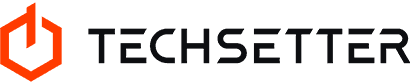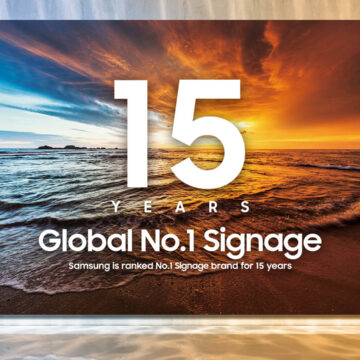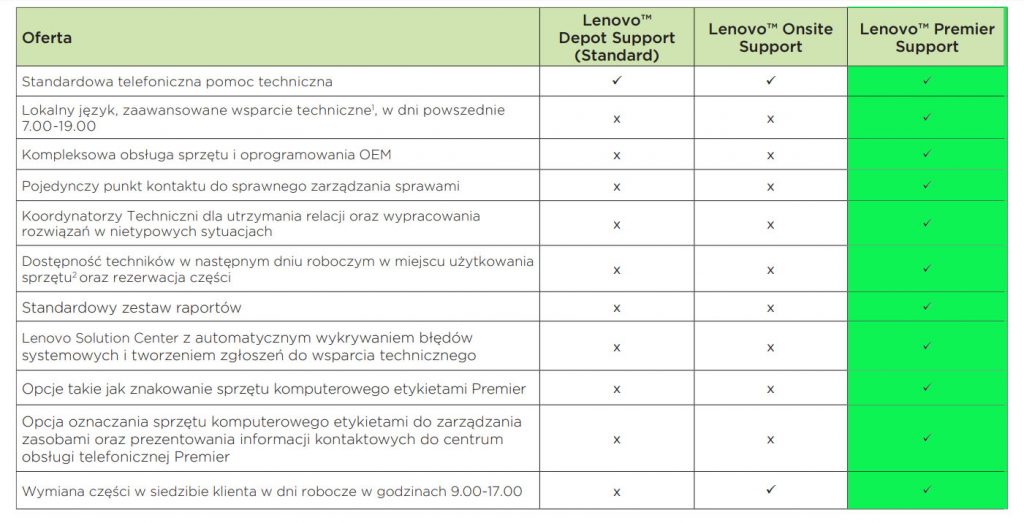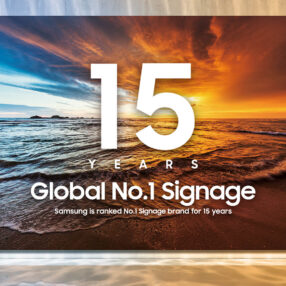Mimo lat spędzonych na śledzeniu branży IT, nigdy nie stałem się wyznawcą jednego słusznego producenta procesorów i w historii posiadanych przeze mnie komputerów znajdują się zarówno maszyny korzystające z procesora AMD, jaki te wyposażone w CPU od Intela. Podobnego pluralizmu nie wykazuję, co prawda, w kwestii układów graficznych (NVIDIA rules!), ale jeśli chodzi o centralną jednostkę obliczeniową, to bardziej interesował mnie stosunek ceny do osiągów, niż dostarczona z procesorem naklejka na obudowę.
Konfiguracja mojego pierwszego, „własnego” desktopa, składanego gdzieś w roku 2002, opierała się o dwurdzeniowy procesor AMD Athlon – ówczesna płaca minimalna nie dawała wielkiego pola manewru i Intel zwyczajnie nie mieścił się w moim budżecie. Dopiero w 2009 roku stałem się posiadaczem używanego AMD Phenom II X4 965 Black Edition – procesor ten do dziś wspominam ze sporym sentymentem, gdyż były to moje pierwsze „cztery rdzenie” i osiągi tego cacka wystarczyły mi do 2015 roku.

Ale w owych czasach, z łatwych do zrozumienia powodów, trzymałem się jeszcze komputerów stacjonarnych. Po pierwsze – komputer służył mi głównie do gier, więc musiał zapewniać możliwości łatwej i względnie ekonomicznej rozbudowy. Po drugie – notebooki gamingowe, których obecnie jestem absolutnym wyznawcą, były w tamtych czasach ultra-drogą ciekawostką, w dodatku oferującą ułamek osiągów swych stacjonarnych odpowiedników. I dopiero w 2015, po przesiadce na wymarzonego Asusa ROG G751JY, dołączyłem do grona posiadaczy Intel Core pod maską. Nie znaczy to, że nigdy nie miałem do czynienia z mobilnymi rozwiązaniami od AMD. W roku 2011 na rynku pojawiło się kilka subnotebooków, czyli urządzeń pozycjonowanych między klasycznymi notebookami a królującym wtedy netbookami. W nich AMD zaprezentowało swoją odpowiedź na intelowskie Atomy – najciekawszym układem tego typu był AMD E-350 ze zintegrowanym Radeonem HD 6310, który swymi osiągami zdecydowanie przewyższał rachityczne „atomowe integry”, dostające zadyszki przy praktycznie każdej grze 3D. W AMD E-350 wyposażony był mój pierwszy notebook – MSI X-Slim X370, na którym dało się nawet pograć w DOOM-a 3, co w kontekście jego formatu i ceny było naprawdę imponującym osiągnięciem.

I, niestety, na długie lata był to chyba jedyny wart wspomnienia układ mobilny, jaki pojawił się w portfolio AMD. Nie znaczny to, że miłośnicy „czerwonych” nie mieli zupełnie z czego wybierać, ale dominacja Intel Core w notebookach była bezdyskusyjna i trwa do dziś. AMD jednak się nie poddało i każda kolejna generacja mobilnych procesorów była mniejszym lub większym krokiem w dobrą stronę. Obecnie podzespoły AMD zaprojektowane z myślą o komputerach mobilnych powoli przestają być rynkową ciekawostką i zaczynają pojawiać się nawet w maszynach gamingowych oraz biznesowych. To jasny sygnał, że nowe mobilne procesory od AMD nie są już rozwiązaniem dla najtańszych notebooków z elektromarketów, ale sprawdzą się także w rękach użytkowników o większych wymaganiach sprzętowych.
I tak dochodzimy do bohatera tej recenzji, czyli ThinkPada X395 od Lenovo. ThinkPady serii X to najbardziej prestiżowe ultrabooki biznesowe w ofercie Lenovo, wśród których znajdziemy słynnego X1 Carbon – to chyba najlepsza rekomendacja, gdyż Carbon doczekał się już siedmiu generacji i wciąż jest postrzegany jako „Święty Graal” wśród laptopów służbowych. Nietrudno się też domyślić, że ThinkPad X395 jest bliskim kuzynem testowanego już przez nas ThinkPada X390, gdyż wizualnie są to identyczne konstrukcje. Różnica tkwi w podzespołach – konfiguracja X395, podobnie jak ThinkPada T495s, oparta jest o trzecią generację procesorów AMD Ryzen Pro, którym towarzyszy zintegrowana z układem grafika Radeon Vega. Dzięki temu, ThinkPady X395 nie tylko wypadają atrakcyjniej pod względem ceny, ale także oferują lepsze osiągi graficzne od maszyn korzystających z intelowskiej „integry”. Sprawdźmy zatem, co potrafi ThinkPad serii X z „czerwonym” sercem.
Specyfikacja techniczna
| specyfikacja: | Lenovo ThinkPad X395 |
|---|---|
| wymiary i waga: | 312 x 217 x 17 mm 1,32 kg |
| przetestowany CPU: | AMD Ryzen 5 Pro 3500U 4 rdzenie, 8 wątków 2,1 - 3,7 GHz TDP - 15 W cache - 6 MB |
| dostępne CPU: | AMD Ryzen 7 Pro 3700U AMD Ryzen 5 Pro 3500U |
| przetestowane GPU: | AMD Radeon Vega 8 |
| dostępne GPU: | AMD Radeon Vega 10 AMD Radeon Vega 8 |
| dysk: | 256 GB, SSD M.2 PCIe NVMe WDC PC SN730 SDBQNTY-256G-1001 |
| obsługiwane dyski: | 1x SSD M.2 PCIe NVMe / SATA 3 |
| RAM: | 8 GB, DDR4 ------------------ pamięć wlutowana dostępne wersje z 8 lub 16 GB |
| przetestowana matryca: | 13,3 cala, 1920 x 1080 IPS, matowa i dotykowa LEN4094 B133HAK02.2 |
| dostępne matryce: | Full HD, IPS, matowa z ThinkPad Privacy Guard Full HD, IPS, matowa z dotykiem Full HD, IPS, matowa HD, TN, matowa |
| wybór portów: | 2x USB 3.1 typu C 1x USB 3.1 typu A 1x USB 3.0 typu A HDMI 2.0 micro-LAN audio in/out |
| akumulator: | 48 Wh, Li-Ion, Rapid Charge |
| karty sieciowe: | LAN - Realtek PCIe GbE Family Controller WLAN - Intel Wireless-AC 9260 |
| wyposażenie dodatkowe: | Bluetooth 5.0 czytnik kart microSD czytnik linii papilarnych filtr prywatności ThinkPad Privacy Guard (opcja) kamerka z osłoną ThinkShutter kamerka IR z osłoną ThinkShutter moduł szyfrujący TPM 2.0 czytnik Smart Card modem WWAN (opcja) adapter LAN (opcja) klawiatura odporna na zalanie podświetlenie klawiatury TrackPoint MIL-STD-810G |
| opcje gwarancji: | 3 lata -------- carry in on-site (opcja) |
Format laptopa i zastosowane materiały
Na pierwszy rzut oka ThinkPada X395 można łatwo pomylić ze wspomnianym we wstępie Carbonem, gdyż zasadniczo różni je format – Carbon ma 14 cali, natomiast X395 to model z matrycą o przekątnej 13,3 cala. Całość trzyma się typowego dla tej marki designu; czarne i matowe powierzchnie oraz minimalistyczne wykończenie obudowy raczej zaskoczeniem dla nikogo nie będą. Mimo zachowania tej ponadczasowej stylistyki, ultrabook prezentuje się na wskroś nowocześnie – smukła linia konstrukcji (niecałe 17 mm po zamknięciu) oraz wyszczuplone ramki ekranu (zwłaszcza po bokach matrycy) podkreślają ekstremalną mobilność komputera. Nie sposób tu także narzekać na wagę – 1,32 kg w torbie lub plecaku trudno nazwać nadmiernym balastem.
Obudowy ThinkPadów z serii X zwykle mogą się pochwalić wykorzystaniem materiałów z najwyższej półki i nie inaczej jest w przypadku bohatera tego testu. Pokrywę wykonano z polisiarczku fenylenu, czyli materiału wyróżniającego się dużą odpornością mechaniczną i chemiczną, który dodatkowo uszlachetniono włóknem szklanym. Dzięki temu ekran jest naprawdę nieźle usztywniony i by go odkształcić i wywołać niewielkie artefakty na pracującej matrycy potrzeba większej siły.
Najbardziej podatna na nacisk jest dolna krawędź ekranu, ale to częste zjawisko przy konstrukcjach z dwoma szeroko rozstawionymi zawiasami. Te również wzmocniono – metalowe nasadki chronią skryty w nich mechanizm pozwalający na odchylenie matrycy o 180 stopni. Ich opór dobrano optymalnie – co prawda, do podniesienia matrycy musimy użyć obu rąk, gdyż ultrabook jest bardzo lekki, ale ekran nie ucieka nam pod palcami, ani nie ma tendencji do bujania się. A jest to dość istotne w tym modelu, gdyż ThinkPad X395 jest dostępny także z dotykową matrycą – i taka wersja trafiła do nas na testy.
Część zasadnicza ultrabooka również nie zawodzi w kwestii solidności wykonania. Smukły kadłubek został złożony z aluminiowych i magnezowych paneli, więc jego odporność na nacisk i wykrzywianie trzyma oczekiwany w tej klasie sprzętu poziom. Nie powinno więc być zaskoczeniem, że także i ten ThinkPad zdobył certyfikację MIL-STD-810G, potwierdzającą zwiększoną odporność obudowy na uszkodzenia mechaniczne oraz lepszą odporność skrytej w niej elektroniki na szkodliwe warunki środowiskowe.
Pokrywa i pulpit różnią się jednak fakturą – pulpit jest zmatowiony, natomiast pokrywa zyskała delikatnie gumowate powleczenie, dzięki któremu ultrabook nie ma prawa wyślizgnąć się nawet z nieco wilgotnej dłoni. Całość całkiem nieźle broni się przed śladami po palcach, ale jeśli już uda nam się utytłać notebooka, to przyda się płyn czyszczący i miękka ściereczka, gdyż, jak mawiały nasze babcie: „na sucho i Salomon nie pojedzie.”
Mimo ultramobilnego profilu, ThinkPad X395 jest konstrukcją rozbieralną i by dobrać się do podzespołów nie będzie nam potrzebny palnik czy miniaturowy miecz świetlny, a wyłącznie śrubokręt do wykręcenia kilku śrubek. Po zdjęciu całego spodu zyskamy dostęp do baterii, układu chłodzenia oraz gniazda dla dysku SSD M.2. Wymiana dysku na większy oraz usunięcie kurzu z wentylatora to zasadniczo wszystko, co możemy tu zdziałać, gdyż RAM jest wlutowany i jego pojemność (8 lub 16 GB) wybieramy w momencie zakupu.
Wybór i rozmieszczenie portów
W biznesie format komputera nie musi odbijać się na wyborze portów i ThinkPad X395 jest tego znakomitym przykładem. Najistotniejsze są tu dwa gniazda USB 3.1 typu C, przy czym jednym z nich będziemy ładować ultrabooka, a drugie, wraz z wyprowadzonym obok zminiaturyzowanym LAN-em, posłuży za gniazdo do stacji dokującej. Część dostępnych konfiguracji ma na wyposażeniu adapter niezbędny do podpięcia do ultrabooka klasycznej „skrętki”, więc jeśli planujemy korzystać z Internetu przewodowego, warto wybrać właśnie taką wersję. W razie czego, owo akcesorium możemy dokupić osobno.
Warto w tym miejscu zaznaczyć, że ThinkPada X395 możemy nie tylko podpiąć do przewodowej stacji dokującej, ale także do docka, na którym starym sposobem stawiamy laptopa. Kwestię dokowania w ThinkPadach szerzej omawiamy w tym poradniku.
I tu widać jedyną istotną przewagę ThinkPada w wersji X390 nad X395 – platforma oparta o AMD nie daje nam dostępu do interfejsu Thunderbolt 3, a jedynie USB 3.1 typu C. Jeśli więc Thunderbolt 3 jest dla nas opcją „must have”, powinniśmy sięgnąć po „iksa” z zerem na końcu oznaczenia.
Ponadto, na boku lewym doszukamy się dużego USB, ale w szybszej wersji 3.1, cyfrowego wyjścia obrazu HDMI 2.0 oraz gniazda audio. Natomiast bok prawy zajął czytnik Smart Card oraz gniazdo USB 3.0 z funkcją ładowania. Dodatkowo, na tylnej krawędzi obudowy, doszukamy się jeszcze szufladki dla karty microSD – jeśli wybierzemy wersję z modemem tu także zamontujemy kartę nano-SIM.
Taki zestaw portów powinien usatysfakcjonować większość użytkowników, a jeśli w biurze będziemy chcieli podpiąć się do bardzo rozbudowanego stanowiska pracy, to wśród dostępnych stacji dokujących i replikatorów portów na pewno znajdziemy coś odpowiedniego.
Osprzęt i wyposażenie dodatkowe
Ekran
 Przygotowany przez producenta wybór matryc także został dobrze przemyślany, co ułatwi sięgnięcie po ThinkPada X395 w wersji optymalnie dopasowanej do naszych potrzeb. W najtańszych modelach znajdziemy ekran TN o rozdzielczości HD (1366 x 768), a więc matrycę o archaicznej, jak na dzisiejsze standardy, rozdzielczości, której towarzyszyć będzie marny kontrast i liche kąty widzenia. Takiego rozwiązania raczej polecać nikomu nie będę i wybierając ten model powinniśmy przynajmniej sięgnąć po wersję z jednym z trzech ekranów IPS o rozdzielczości Full HD, które zapewnią nam nieporównywalnie lepszy komfort pracy.
Przygotowany przez producenta wybór matryc także został dobrze przemyślany, co ułatwi sięgnięcie po ThinkPada X395 w wersji optymalnie dopasowanej do naszych potrzeb. W najtańszych modelach znajdziemy ekran TN o rozdzielczości HD (1366 x 768), a więc matrycę o archaicznej, jak na dzisiejsze standardy, rozdzielczości, której towarzyszyć będzie marny kontrast i liche kąty widzenia. Takiego rozwiązania raczej polecać nikomu nie będę i wybierając ten model powinniśmy przynajmniej sięgnąć po wersję z jednym z trzech ekranów IPS o rozdzielczości Full HD, które zapewnią nam nieporównywalnie lepszy komfort pracy.
„Zwykła” matryca IPS to mocny kontrast i szerokie kąty widzenia, co doceni każdy użytkownik spędzający sporo czasu przed komputerem. Do nas na testy trafił jednak model z matrycą wspierającą dotyk, która dzięki wykorzystaniu technologii On-cell touch pozostała matowa – nie ma tu dodatkowej szyby chroniącej ekran przed palcami. A zatem decydując się na taki model nie skazujemy się na błyszczącą matrycę i utrudniający pracę, zwłaszcza na powietrzu, efekt lustra. Szczególnie docenią to osoby często podróżujące, dla których dotykowy ekran jest kolejnym po touchpadzie i TrackPoincie ułatwieniem „bezmyszkowej” obsługi komputera. Ostatnią dostępną opcją jest matowy ekran IPS ze zintegrowanym filtrem prywatności ThinkPad Privacy Guard. To bardzo użyteczna funkcja, pozwalająca jednym przyciskiem radykalnie ograniczyć kąty widzenia ekranu, uniemożliwiając podglądaczom zobaczenie zawartości naszego pulpitu. Więcej informacji o tym dodatku znajdziecie tutaj.
Parametry matrycy:
- luminancja: 248 cd/m2
- kontrast: 953:1
- czerń: 0,29 cd/m2
- paleta sRGB: 94%
- paleta DCI-P3: 65%
- paleta AdobeRGB: 67%
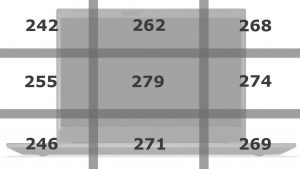 Testowany „dotyk w macie” wypadł zaskakująco dobrze w kwestii oferowanych parametrów obrazu – co z racji formatu laptopa, jak i jego biznesowej specjalizacji, okazało się miłą niespodzianką. Nasz redakcyjny kolorymetr ustalił, że ekran nie tylko może się pochwalić przyzwoitym poziomem luminancji (281 cd/m2) i niezłym kontrastem, ale także ponadprzeciętnie dobrym odwzorowaniem palety sRGB – dzięki temu filmy i multimedia nie prezentują nieco „spranej” kolorystyki, jak ma to miejsce na IPS-ach niższej klasy. Dotyk działa bez zarzutu, więc jeśli należymy do użytkowników przekonanych do obsługi Windows 10 także za pomocą palców, to X395 w tej wersji będzie optymalnym wyborem. Szkoda jednak, że przy pracy nie będziemy mogli wykorzystać cyfrowego piórka, gdyż ten typ matrycy nie współpracuje z piórkiem ThinkPad Pen Pro.
Testowany „dotyk w macie” wypadł zaskakująco dobrze w kwestii oferowanych parametrów obrazu – co z racji formatu laptopa, jak i jego biznesowej specjalizacji, okazało się miłą niespodzianką. Nasz redakcyjny kolorymetr ustalił, że ekran nie tylko może się pochwalić przyzwoitym poziomem luminancji (281 cd/m2) i niezłym kontrastem, ale także ponadprzeciętnie dobrym odwzorowaniem palety sRGB – dzięki temu filmy i multimedia nie prezentują nieco „spranej” kolorystyki, jak ma to miejsce na IPS-ach niższej klasy. Dotyk działa bez zarzutu, więc jeśli należymy do użytkowników przekonanych do obsługi Windows 10 także za pomocą palców, to X395 w tej wersji będzie optymalnym wyborem. Szkoda jednak, że przy pracy nie będziemy mogli wykorzystać cyfrowego piórka, gdyż ten typ matrycy nie współpracuje z piórkiem ThinkPad Pen Pro.
Klawiatura i touchpad
Od ładnych paru lat stałą pozycją w każdej mojej thinkpadowskiej recenzji jest pełen zachwytów akapit o wyspowej klawiaturze Precision. Nie inaczej będzie w przypadku X395, gdyż zamontowana w nim „wyspówka” to, jak zawsze, narzędzie pracy najwyższej klasy. Największe wrażenie robi tu idealnie dopieszczona praca przycisków – nasze palce na pewno szybko przyzwyczają się do satysfakcjonująco głębokiego skoku klawiszy oraz przyjemnie sprężystej odpowiedzi na naciśnięcie. Płytki klawiszy zostały wykonane z wysokiej jakości tworzywa, a ich charakterystyczny kształt przekłada się na większe odstępy między nim – odczuwalnie zmniejsza to liczbę literówek i ułatwia opanowanie pisania bezwzrokowego. Nie mogło tu oczywiście zabraknąć białego podświetlenia, a system skrytych pod klawiaturą kanalików, zwieńczonych ujściem na spodzie ultrabooka, pomoże ochronić elektronikę przez przypadkowym rozlaniem na pulpit niewielkiej ilości płynu.
Także touchpady w ThinkPadach od dłuższego czasu trzymają się sprawdzonego już wielokrotnie standardu. W X395 mamy więc do czynienia ze znajomo wyglądającą płytką o świetnych właściwościach ślizgowych – to zasługa przypominającej teflon faktury gładzika. Touchpad ma przy tym całkiem sensowny format, a wsparcie dla windowsowych gestów szczególnie docenimy w sytuacjach uniemożliwiających podpięcie myszy.
Oczywiście, thinkpadowska tradycja nakazuje również, by na środku klawiatury zakwitł czerwony grzybek TrackPointa, któremu towarzyszą trzy fizyczne przyciski – znajdziemy je nad touchpadem. Ten sposób nawigowania po ekranie nadal ma swoich zwolenników; szczególnie wśród osób przyzwyczajonych do operowania kursorem bez konieczności odrywania rąk od klawiatury.
Głośniki
Chociaż ulokowanie głośników na spodzie potrafi niekiedy dość mocno przytłumić dobiegający z nich dźwięk, to w przypadku ThinkPada X395 ów problem nie występuje. Jest to bowiem kolejna biznesówka od Lenovo, w której system audio jest świetnym przykładem postępu, jaki w tej dziedzinie nastąpił w sprzęcie biznesowym. Dźwięk jest nie tylko czysty i donośny, co szczególnie docenimy przy wszelkiego typu wideokonferencjach, ale zachowuje zaskakująco niezłą jakość – także przy zastosowaniach multimedialnych.
Oczywiście, sporo wnosi tu obecność aplikacji Dolby Audio, potrafiącej wycisnąć z głośników optimum ich możliwości. I wystarczy wyłączyć ten dodatek, by dźwiękowo powrócić do czasów szczęśliwie minionych – muzyka traci na głębi, a śladowy bas niknie całkowicie. Tym sposobem ThinkPad X395 całkiem nieźle radzi sobie z odtwarzaniem muzyki podczas pracy, a jeśli podczas wyjazdu będziemy chcieli z jego pomocą obejrzeć film lub odcinek serialu, to dodatkowe głośniki nie będą absolutną koniecznością.
Łączność
ThinkPad X395 powinien także przypaść go gustu osobom poszukującym do pracy laptopa o opcjach łączności bardziej rozbudowanych niż samo Wi-Fi. Oczywiście, tego standardu też tu nie zabrało, gdyż komputer wyposażono w kartę sieciową Intel Wireless-AC 9260, dającą nam także dostęp do Bluetooth 5.0. Z kolei możliwość podpięcia się do sieci przewodowej to zasługa karty Realtek PCIe GbE Family Controller – musimy jednak pamiętać, że będziemy musieli skorzystać ze wspomnianego wyżej adaptera.
Jednak tym, co szczególnie ucieszy użytkowników często podróżujących służbowo ze sprzętem, jest możliwość wybrania ThinkPada X395 w wersji z wbudowanym modemem WWAN. Dostęp do łączności LTE zapewni modem Fibocom L850-GL, czyli rozwiązanie często spotykane w laptopach marki ThinkPad. W połączeniu z kartą nano-SIM, dla której miejsce przewidziano na tyle obudowy, pozwoli to pozostać online w praktycznie dowolnym miejscu i czasie.
Szkoda jednak, że nawet w opcji ThinkPad X395 nie zapewnia wsparcia dla łączności NFC.
Funkcje bezpieczeństwa
Biznesowy ultrabook, wypełniony po brzegi poufnymi plikami i danymi dostępowymi do firmowych zasobów, musi wyróżniać się zestawem dodatków ułatwiających identyfikowanie i logowanie do systemu uprawnionemu użytkownikowi. Projektanci Lenovo wyszli naprzeciw tym oczekiwaniom i ThinkPad X395 potrafi skutecznie sprawdzić, czy faktycznie mamy prawo ujrzeć pulpit i zawartość dysku twardego.
Skaner linii papilarnych oraz opcjonalna kamerka z funkcją rozpoznawania twarzy zamykają kwestię biometrycznego logowania się do systemu. Warto przy tym wspomnieć, że kamerkę dodatkowo zabezpiecza przesłona ThinkShutter, będąca mechaniczną barierą między nami a obiektywem – jej zamknięcie eliminuje potrzebę zaklejania kamerki nieprzeźroczystą taśmą.
Trzecią możliwość logowania do systemu przynosi czytnik Smart Card, a więc rozwiązanie często stosowane w dużych firmach i instytucjach, gdzie „karta inteligentna” stanowi standardowe wyposażenie każdego pracownika.
Z kolei dane przechowywane na dysku zaszyfruje moduł TPM 2.0, odciążający z tego procesu główny CPU laptopa.
Szerzej funkcje bezpieczeństwa w notebookach omawiamy tutaj.
Gwarancja – Lenovo Premier Support
Przy okazji testu ThinkPada X395 miałem okazję sprawdzić, jak w praktyce spisuje się nowa usługa w ofercie Lenovo – Lenovo Premier Support. To opcja dla użytkowników indywidualnych, firm oraz instytucji, wymagających nie tylko obsługi posprzedażowej najwyższej jakości, ale także błyskawicznego dostępu do diagnostyki sprzętu oraz usług serwisowych.
A zakup notebooka z usługą Premier Support daje możliwość skorzystania z telefonicznego wsparcia dla VIP-ów, gdzie naszym problemem od początku do końca będzie zajmował się jeden konkretny konsultant, a kwestia zdobycia potrzebnych części oraz wysłania do miejsca naprawy technika zostanie potraktowana priorytetowo. Pełna lista usług zebranych w tym pakiecie prezentuje się następująco:
Z racji tego, że model podesłany na testy był dopieszczony pakietem Lenovo Premier Support, mogłem wcielić się w rolę „tajemniczego klienta” i osobiście przetestować, w jakim tempie i z jakim skutkiem mój „problem” z notebookiem zostanie rozwiązany. By dodatkowo utrudnić sprawę, telefon na infolinię wykonałem w czwartek o 16:00, a podany przeze mnie opis awarii jasno sugerował, że najprawdopodobniej konieczna będzie wymiana całej płyty głównej.
I już w dniu następnym, o umówionej godzinie (10:00) technik z potrzebnymi podzespołami i sprzętem niezbędnym do wymiany płyty głównej pojawił się przed drzwiami naszej redakcji. Kwestię „wyjazdu testowego” ułagodziliśmy pączkami i drożdżówkami z mojej ulubionej osiedlowej piekarni, a dowód zdjęciowy spotkania (uwzględniający RODO) zamieszczam poniżej:

Laptop z usługą Lenovo Premier Support to użyteczne rozwiązanie dla mniejszych i średnich firm, które nie dysponują własnym działem IT, ale ten dodatek mogą też docenić pracownicy dużych korporacji – szczególnie wyższego szczebla, dla których problem z komputerem wymaga natychmiastowej konsultacji z udziałem certyfikowanego przez Lenovo technika, mogącej się zakończyć ewentualną wizytą specjalisty w domu lub biurze. A pamiętajmy, że działy IT w dużych instytucjach będą potrzebować więcej czasu na zamknięcie sprawy – szczególnie, jeśli będą tylko pośrednikiem między użytkownikiem końcowym, a wsparciem technicznym Lenovo.
Testy wydajności
Szczegóły na temat naszej autorskiej procedury testowej znajdziecie tutaj.
 Lenovo ThinkPad X395 to drugi laptop korzystający z procesorów AMD Ryzen Pro (Picasso), jaki trafił do mnie na testy – poprzednim razem miałem do czynienia z AMD Ryzen 7 Pro 3700U, zamontowanym w ThinkPadzie T495s. W przypadku X395 zadania centralnej jednostki obliczeniowej przypadły nieco słabszemu Ryzenowi 5 Pro 3500U, ale to także jest układ czterordzeniowy ze wsparciem dla wielowątkowości. W porównaniu z Ryzenem 7 testowany układ oferuje nieco niższe taktowanie (2,1 GHz bazowe i 3,7 GHz w trybie Boost vs 2,3 GHz i 4 GHz), a towarzyszący mu Radeon to Vega 8, a nie Vega 10, więc przypisana mu jest rola konkurenta dla intelowskich Core i5 ósmej generacji.
Lenovo ThinkPad X395 to drugi laptop korzystający z procesorów AMD Ryzen Pro (Picasso), jaki trafił do mnie na testy – poprzednim razem miałem do czynienia z AMD Ryzen 7 Pro 3700U, zamontowanym w ThinkPadzie T495s. W przypadku X395 zadania centralnej jednostki obliczeniowej przypadły nieco słabszemu Ryzenowi 5 Pro 3500U, ale to także jest układ czterordzeniowy ze wsparciem dla wielowątkowości. W porównaniu z Ryzenem 7 testowany układ oferuje nieco niższe taktowanie (2,1 GHz bazowe i 3,7 GHz w trybie Boost vs 2,3 GHz i 4 GHz), a towarzyszący mu Radeon to Vega 8, a nie Vega 10, więc przypisana mu jest rola konkurenta dla intelowskich Core i5 ósmej generacji.
Zacznijmy jednak od temperatur i taktowania, gdyż w dzisiejszych czasach fabryczna specyfikacja laptopa to jedno, a możliwości układu chłodzenia i wynikające z tego osiągi procesora to drugie.
| AMD Ryzen 7 Pro 3700U | temperatura: | taktowanie: |
|---|---|---|
| czas pracy – 15 min. | 67° C | 2,9 - 3,1 GHz |
| czas pracy – 30 min. | 67° C | 2245 MHz |
| czas pracy – 60 min | 66° C | 2295 MHz |
Ryzen 5 Pro 3500U po odpaleniu testu pełnego obciążenia trzymał taktowanie na poziomie 2,9 – 3,1 GHz, ale po kilku minutach pracy wartość ta spadła do ok. 2,3 Ghz – a więc raptem 200 MHz wyższej od taktowania bazowego. I nietrudno dostrzec przyczynę takiego stanu rzeczy – system bardzo skrupulatnie pilnuje, aby temperatura procesora nie przekroczyła 70° C, co ma swoje odbicie w osiągach.
Mimo tego „kagańca” Ryzen 5 Pro nie ma się specjalnie czego wstydzić. Gdy zestawimy wyniki testów z wspomnianym Ryzenem 7 Pro z ThinkPada T495s oraz Core i7 8665U z ThinkPada P53s, to osiągnięte wartości są, co oczywiste, niższe, ale różnica nie jest dyskwalifikująca. Co ciekawe, Ryzen 5 Pro 3500U lepiej poradził sobie w teście konwertowania pliku wideo od teoretycznie mocniejszego Ryzena 7 Pro, a przewaga Core i7 8665U (przypomnijmy – zamontowanego w ultramobilnej stacji roboczej) jest mniejsza, niż się spodziewałem.
Szerzej kwestię podziału mobilnych procesorów AMD omawiamy tutaj.
 Dużą przewagą sprzętu korzystającego z rozwiązań AMD nad intelowskimi konkurentami, jest obecność w systemie zintegrowanego z procesorem Radeona Vegi, czyli grafiki znacznie wydajniejszej od Intel UHD 620. Radeon Vega w wersji 8 okazał się nieco słabszy od Vegi 10 z T495s, ale wciąż są to wyniki poza zasięgiem intelowskiej „integry”.
Dużą przewagą sprzętu korzystającego z rozwiązań AMD nad intelowskimi konkurentami, jest obecność w systemie zintegrowanego z procesorem Radeona Vegi, czyli grafiki znacznie wydajniejszej od Intel UHD 620. Radeon Vega w wersji 8 okazał się nieco słabszy od Vegi 10 z T495s, ale wciąż są to wyniki poza zasięgiem intelowskiej „integry”.
I nawet porównanie wyników wygenerowanych przez 3DMark z osiągami niezależnej grafiki NVIDIA Quadro P520 (ThinkPad P53s), nie przynosi Radeonowi powodów do wstydu. Oczywiście, nadal nie jest to rozwiązanie mogące sprostać wymaganiom gracza z krwi i kości, ale miłośnicy starszych i mniej wymagających tytułów i tak będą mieli z niego więcej pożytku, niż z intelowskiej wersji grafiki zintegrowanej.
Szerzej układy graficzne w notebookach omawiamy tutaj.
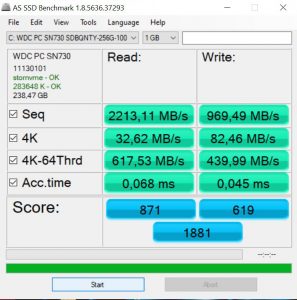 W maszynach tego formatu nikt już nie stosuje dysków 2,5-calowych – teraz świat należy do nośników SSD w formie karty M.2. W testowanym egzemplarzu był to dysk Western Digital o pojemności 256 GB i wykorzystujący możliwości interfejsu PCIe NVMe, a więc rozwiązanie znacznie szybsze od dysków półprzewodnikowych SATA 3. Co prawda, testy ujawniły, że zastosowany tu model nie wyróżnia się specjalnie w temacie zapisu danych, ale odczyt wypada całkiem przyzwoicie. Błyskawiczny start systemu i zainstalowanych aplikacji oraz odporność dysku na wstrząsy i upadki to obecnie standard, jakiego mamy prawo wymagać od praktycznie każdego laptopa dobrej klasy.
W maszynach tego formatu nikt już nie stosuje dysków 2,5-calowych – teraz świat należy do nośników SSD w formie karty M.2. W testowanym egzemplarzu był to dysk Western Digital o pojemności 256 GB i wykorzystujący możliwości interfejsu PCIe NVMe, a więc rozwiązanie znacznie szybsze od dysków półprzewodnikowych SATA 3. Co prawda, testy ujawniły, że zastosowany tu model nie wyróżnia się specjalnie w temacie zapisu danych, ale odczyt wypada całkiem przyzwoicie. Błyskawiczny start systemu i zainstalowanych aplikacji oraz odporność dysku na wstrząsy i upadki to obecnie standard, jakiego mamy prawo wymagać od praktycznie każdego laptopa dobrej klasy.
Współczesne rozwiązania dyskowe w notebookach omawiamy tutaj.
Testy baterii
Projektanci zdołali w tej smukłej konstrukcji zmieścić akumulator o pojemności 48 Wh – w dodatku, wspierający funkcję Rapid Charge, umożliwiającą w godzinę naładować baterię do poziomu 80%. A więc w krytycznej sytuacji wystarczy nam kwadrans przy gniazdku, by bateria zyskała na liczniku ładnych kilkanaście procent więcej.
Do tych krytycznych sytuacji nie powinno jednak dochodzić zbyt często, gdyż ośmiogodzinny dzień pracy nie jest dla ThinkPada X395 większym problemem. Nasze testy praktyczne pokazały, że w zależności od zastosowań możemy liczyć na ok. 7 – 10 godzin aktywnej pracy z laptopem, więc jest spora szansa, że podczas służbowego wyjazdu nawet nie wyciągniemy zasilacza z torby.
Testy kultury pracy
Wypada przyznać, że upór, z jakim system pilnuje, aby taktowanie procesora nie przerosło możliwości układu chłodzenia ma bardzo pozytywny wpływ na kulturę pracy ultrabooka i ThinkPad X395 w tej kwestii wypada rewelacyjnie.
Przy typowych zadaniach biurowych wentylator pracuje praktycznie niesłyszalnie i generowany przez niego dźwięk trudno nawet nazwać mikro-szumem. Pełne obciążenie podzespołów skłania układ chłodzenia do przyspieszenia obrotów, ale wciąż mówimy o szmerze, a nie o szumie.
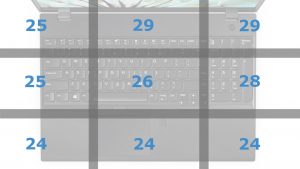 | 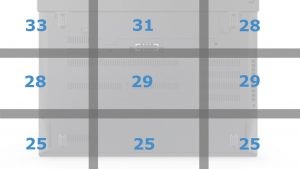 |
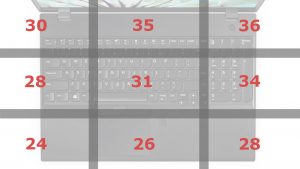 | 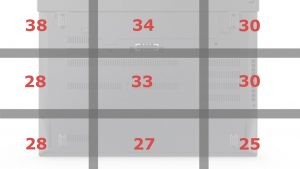 |
Nie inaczej prezentuje się mapa temperatury obudowy. Gdy X395 nie ma zbyt wiele do roboty, jego konstrukcja zasadniczo zachowuje temperaturę pokojową. Dopiero pełne i długotrwałe obciążenie Ryzena 5 Pro zdołało odczuwalnie podnieść temperaturę obudowy o parę stopni – ale różnica jest niewielka i wyczuwalna głównie pod ekranem oraz na tylnej części spodu.
Podsumowanie
W sprzęcie z segmentu ultramobilnego ciągle sporo się dzieje – a już zwłaszcza w sektorze rozwiązań biznesowych i korporacyjnych, gdzie trwa nieustanny wyścig o status najlżejszego, najsolidniejszego i najwydajniejszego notebooka do zastosowań profesjonalnych. ThinkPady z rodziny X nie bez przyczyny od lat uznawane są za czołówkę tego wyścigu i status ten zawdzięczają ciągłej technologicznej ewolucji, dzięki której coraz mniejsze ultrabooki zyskują nowe funkcje, lepsze osiągi i dłuższy czas pracy na baterii.
Tym bardziej więc cieszy, że do portfolio ThinkPadów z rodziny X zawitały Ryzeny od AMD – konkurencja na rynku technologicznym zawsze działa na korzyść klienta. A fakt, że konfiguracje ThinkPada X395 z Ryzenem 5 Pro są ok. 650 zł tańsze od ThinkPada X390 z Core i5 (przy zachowaniu tej samej matrycy, pojemności RAM-u oraz dysku) może mieć spore znaczenie przy zakupie np. 20 takich maszyn na potrzeby firmy.
Wciąż będziemy mogli liczyć na lekką i smukłą konstrukcję z materiałów najwyższej jakości, która znakomicie sprawdzi się rękach osób często opuszczających zacisze biura. Kompaktowa forma i niewielka waga sprawiają, że zabranie ThinkPada X395 na szybką wizytę u kontrahenta lub całodzienny wyjazd służbowy nie dociąży nam zbytnio torby lub plecaka. A w biurze, dzięki sensownemu wyborowi portów, uwzględniającemu możliwość dokowania, bez problemu podepniemy komputer do rozbudowanego miejsca pracy i będziemy mogli się wspierać dodatkowymi monitorami i niezbędnymi peryferiami.
| Podsumowanie: | Lenovo ThinkPad X395 |
|---|---|
| segment: | ultramobilny notebook biznesowy |
| optymalne zastosowanie: | - zadania administracyjno-biurowe - praca w podróży - praca w terenie - praca z pakietem Office - mniej zaawansowana obróbka multimediów i grafiki - gaming dla niewymagających - relaks z multimediami |
| mobilność: | - bardzo duża |
| kultura pracy: | - znakomita |
| modem WWAN w opcji: | - tak |
| opcje dokowania: | - USB 3.1 typu C (replikator przewodowy lub mechaniczna stacja dokująca) |
| ważne cechy: | - klasyczna stylistyka w nowoczesnej formie - lekka i solidna obudowa z włókna szklanego, magnezu oraz aluminium - świetna klawiatura z podświetleniem - rozbudowany zestaw sprzętowych zabezpieczeń - filtr prywatności ThinkPad Privacy Guard w opcji - świetna wydajność dzięki procesorom Ryzen Pro - lepsze możliwości graficzne od laptopów z Intel UHD Graphics - lepiej wyceniany od konfiguracji z Intel Core - dobry czas pracy na własnym zasilaniu |